Pålitliga MP4-kompressorprogram som du inte har råd att missa
För personliga och affärsmässiga ändamål har video blivit en daglig del av våra liv. Det kan ta formen av personliga meddelanden, vloggar, tutorials, intervjuer, vittnesmål och många fler. Konsumtionen av videor varje dag är enorm i dessa tider. Mot bakgrund av detta har många onlineanvändare svårt att ladda upp stora videor online.
Det är särskilt fallet för MP4-videor. Samtidigt skulle många användare vilja ladda upp stora MP4-videofiler. Den enda nackdelen är att de tar så mycket minnesutrymme. Även om det är möjligt att ladda upp online är vissa begränsningar implementerade, till exempel den maximala filuppladdningen. Med det sagt har vi utarbetat en omfattande lista över MP4 kompressorer du kan hänvisa till. Betalda eller gratis onlineverktyg. För stationära och mobila enheter bör det finnas ett verktyg som passar dina behov.

- Del 1. Toppvalda MP4-kompressorer för Windows och Mac
- Del 2. Pålitliga MP4-kompressorappar för iOS och Android
- Del 3. Vanliga frågor om MP4-kompressor
Del 1. Toppvalda MP4-kompressorer för stationära datorer
1. Vidmore Video Converter
Operativsystem som stöds: Windows och Mac
Vidmore Video Converter är ett allt-i-ett-lösningsverktyg för skrivbordet som erbjuder olika videomanipuleringsverktyg, inklusive videokompressor, videoredigerare, videotrimmer, videoförstärkare och mer. Faktum är att den kan komprimera alla typer av videofiler utan några som helst problem. Dessutom tar komprimeringsprocessen mindre än en minut, även för stora MP4-videofiler. Utöver det får du justera parametrarna så att de passar din önskade utdata. Detta gör att du kan ändra videoupplösning och utdataformat som du vill.
Du kan komma åt den kostnadsfria MP4-kompressorn från dess verktygslåda, där alla dess primära och extra funktioner finns. Ladda bara upp din video och justera komprimeringsprocenten med hjälp av reglaget. Efter det kan du ändra upplösningen och formatet enligt dina behov.
Fördelar:
- Den infogar inte vattenstämplar på den bearbetade filen.
- Verktyget stöder många videofilformat.
- Det finns inte många inställningar att justera.
- Erbjuder olika redigeringsverktyg.
Nackdelar:
- Du måste ladda ner verktyget för att använda det.
- Begränsade funktioner på gratisversionen.

2. Handbroms
Operativsystem som stöds: Mac, Linux och Windows
HandBrake är ett praktiskt verktyg packat med massor av fantastiska funktioner som hjälper dig att redigera eller manipulera videor. Programmet kommer också med en videokompressor för att hjälpa dig att krympa filstorleken för MP4 och andra videoformat. Det låter dig justera bithastigheten mellan 5000 och 10000 eller ändra bildstorlek och upplösning. Även om det har mindre kundsupport, kanske du vill ha det om du gillar en gratis mp4-videokompressor med öppen källkod. Så länge du älskar felsökning borde verktyget räcka.
Fördelar:
- Stort bibliotek med videoförinställningar för olika plattformar och enheter.
- Stöder videor i 4K och HD-kvalitet.
- Ger alternativ för beskärning, rotering, skalning, etc.
Nackdelar:
- Stöder endast MP4, MKV och WebM för dess utdata.
- Föråldrat och överväldigande gränssnitt.
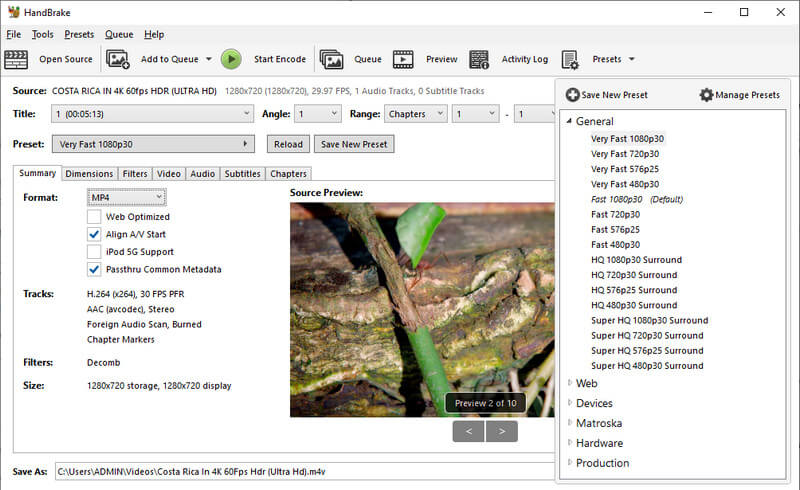
3. VLC Media Player
Operativsystem som stöds: Windows, Mac och Linux
Det finns mer med VLC Media Player än vad man kan se. Det är välkänt att spela nästan alla videoformat utan fel. Verktyget gör det faktiskt möjligt för dig att beskära, skära och rotera videor. En annan men ändå praktisk funktion i verktyget är videokomprimering. Detta fungerar med MP4-filer och många fler videoformat. Med denna gratis mp4-videokompressor är bithastighet, bildhastighet och kvalitetsparametrar mycket anpassningsbara. Det är dock en fråga om trial-and-error eftersom det inte finns några indikationer i förväg om hur den resulterande filen kommer att bli, och resultatet är inte garanterat.
Fördelar:
- Erbjuder olika videoredigeringsalternativ.
- Ger anpassning av videoparameter.
- Använd filter för video och ljud.
Nackdelar:
- Inte intuitivt komprimeringsgränssnitt.
- Den tillhandahåller inte informationen om den resulterande filen i förväg.

4. Gratis videokompressor online
Operativsystem som stöds: webb
Om du gillar ett program som hjälper dig att komprimera och reducera filer av MP4 utan några nedladdningar och installationer, gå med Gratis videokompressor online. Med den kan du bearbeta flera filer samtidigt och effektivt utan att förorena kvaliteten. Den är kompatibel med alla webbläsare som Edge, Google Chrome, Firefox, Safari, etc. Det bästa av allt är att det inte finns någon extra vattenstämpel på den komprimerade filen.
Dessutom kan du ändra upplösning, bithastighet, format innan du bearbetar filen. Detta online MP4-kompressorfria verktyg är lätt att använda. Lägg bara till en video, justera parametrarna och välj ett format. Sedan, bara ett klick bort från komprimeringsknappen, och du är klar.
Fördelar:
- Accepterar ett brett utbud av videoformat.
- Inga tillagda vattenstämplar på den komprimerade videon.
- Redigera och anpassa utdataformat och upplösning.
- Gratis uppladdning till olika sociala medieplattformar.
Nackdelar:
- Helt beroende av internetuppkopplingen.
- Installation av den lilla bärraketen krävs.
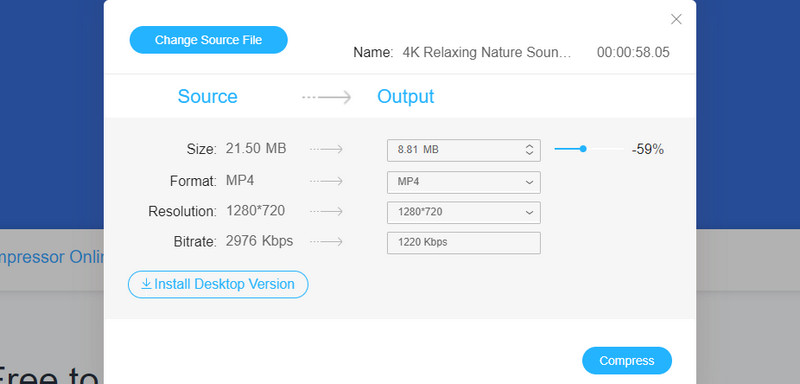
5. Video mindre
Operativsystem som stöds: webb
Video Smaller är också en bra MP4-kompressor online för att effektivt krympa videostorleken på dina MP4-videor. I själva verket tillåter det användare att komprimera flera videoformat. Detta verktyg kan komprimera MP4, MKV, FLV, MOV och fler videoformat. Även videor som tagits med din mobila enhet kan bearbetas med det här verktyget. Det är dock viktigt att notera att långa videor tar tid att ladda upp och bearbeta.
Fördelar:
- Komprimerar filer utan att förlora den ursprungliga kvaliteten.
- Bearbeta filer från mobila enheter.
- Erbjuder ett enormt bibliotek med videoskalabredd.
Nackdelar:
- Den maximala videofilstorleken är 500 MB.
- Det tar tid att komprimera långa videofiler.
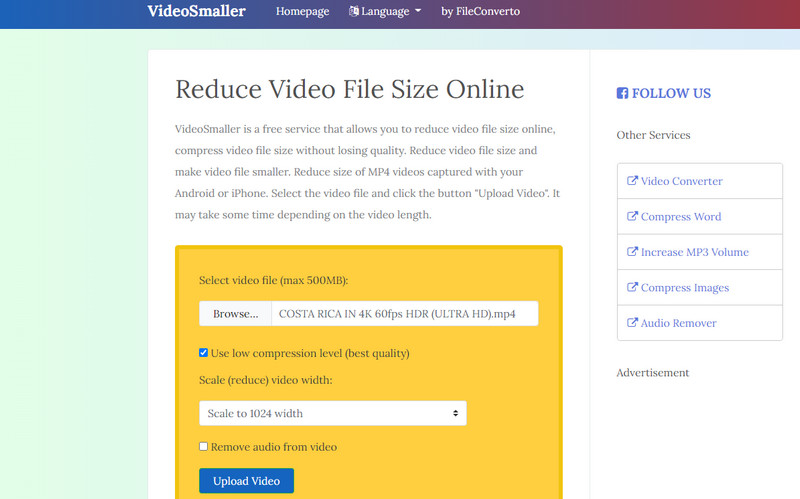
6. KeepVid Online Video Compressor
Operativsystem som stöds: webb
Ett annat kapabelt online gratisprogram för MP4-kompressor är KeepVid Online Video Compressor. Det gör att du kan optimera videor för e-post- och videodelningssajter. Det finns ingen anledning att vänta för länge eftersom verktyget möjliggör snabb filbehandling förutsatt att du har en stadig internetanslutning. Dessutom möjliggör det export av filer till MP4, FLV, AVI, 3GP, WVM och MKV. Bortsett från det kan du välja från den förinställda kvaliteten mellan hög, medium och låg.
Fördelar:
- Indikerar den resulterande informationen efter processen.
- Ger ytterligare inställningar som upplösning och utdataformat.
- Du behöver inte installera en launcher.
Nackdelar:
- Gratisversionen stöder inte 4K-videokomprimering.
- Uppladdningsfilen kan inte överstiga 50 MB.
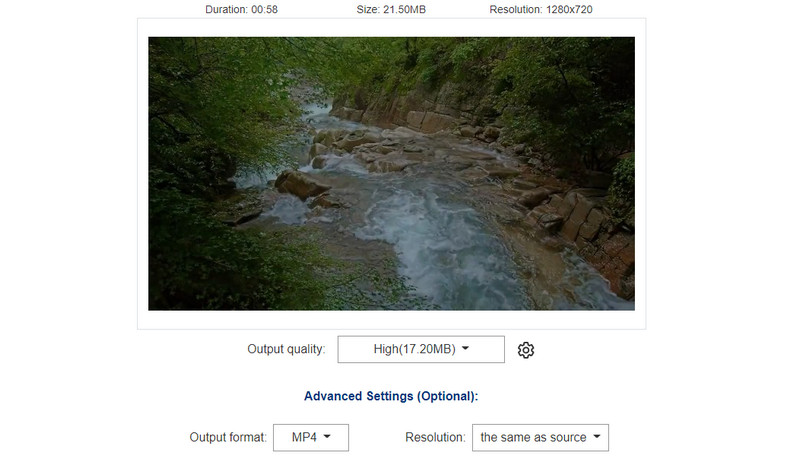
Del 2. Pålitliga MP4-kompressorappar för iOS och Android
Tanken på att ha skrivbordsverktyg är bra eftersom processen är tillförlitligt snabb och oavbruten. Men ifall din dator eller bärbara dator inte är tillgänglig, skulle det vara bättre att ha en säkerhetskopia. Ett sätt är att använda mobilprogram. Dessutom är det bekvämt eftersom du inte behöver öppna ett skrivbord för att utföra denna specifika uppgift. Här är några MP4-videokompressorer för iOS- och Android-enheter.
1. Video Dieter 2
Operativsystem som stöds: Endast Android
En av de mest användbara MP4-kompressorerna för Android är Video Dieter 2. Den gör att du kan komprimera stora videofiler snabbare på din enhet. Dessutom kan du lägga till din favorit MP4-video och ställa in önskad utdata och videokvalitet i dess intuitiva gränssnitt. Dessutom kan du komma åt verktyg som en videotrimmer för att hjälpa dig skära delar i en video.
Fördelar:
- Tillåter inställning av upplösning och kvalitetsutdata.
- Trimma eller klipp av onödiga delar av en video.
- Dela videor via e-post och sociala medieplattformar.
Nackdelar:
- Ger inte exakt skalning ibland.
- Intermittent kraschar, särskilt vid konvertering av filer.
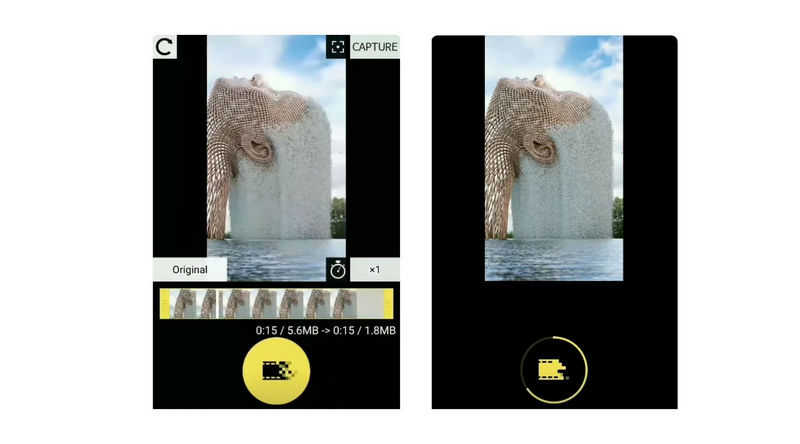
2. Videokompressor - Minska storleken
Operativsystem som stöds: Endast iOS
Med Video Compressor kan du dela stora MP4-filer med bara din iPhone eller iPad mobilenhet. Det finns flera komprimeringsnivåer du kan använda i dina videor. Det inkluderar låg-, medel- och högkvalitativa videor. Utöver det ger det här verktyget en videoredigerare som gör att du kan trimma, justera hastighet, beskära, tillämpa filter och så vidare.
Fördelar:
- Anpassa kvaliteten på videon.
- Lagra komprimerade videor i album.
- Uppskattad resulterande filstorleksinformation anges.
Nackdelar:
- Det ständiga popparet av annonser.
- Lägger till vattenstämpel på den komprimerade videon.
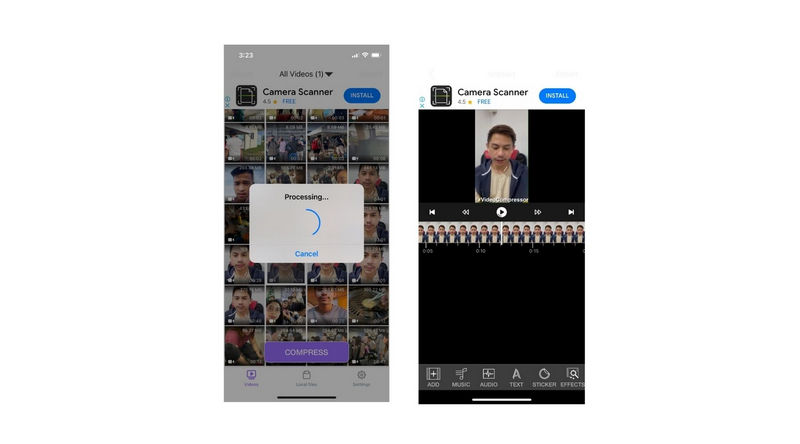
Del 3. Vanliga frågor om MP4-kompressor
Är MP4 komprimerad?
Vanligtvis använder MP4-filen H.264-komprimeringsschemat, vilket är en codec med förlust. Generellt sett är MP4-filer komprimerade filer, speciellt om du har dem online.
Är MP4 det bästa videoformatet?
När det gäller kompatibilitet och filstorlek är MP4-videor förmodligen det bästa formatet. De är kompatibla med nästan alla enheter och plattformar samtidigt som de har en liten filstorlek.
Försämrar komprimering av en video kvaliteten?
Komprimeringen innebär att sänka bithastigheten som är förknippad med kvaliteten. Ju lägre bithastighet, desto lägre är videokvaliteten. På sätt och vis minskar videokvaliteten också.
Slutsats
Det finns säkert många verktyg tillgängliga för att hjälpa dig komprimera MP4-videor. Ändå kan det fortfarande vara svårt att hitta ett pålitligt program. Vi sorterade ut det bästa offline och offline MP4 kompressorer för stationära och mobila enheter. Du kan titta på varje program och se vilket som passar dina behov bäst.
MP4 tips
-
Redigera MP4
-
Konvertera MP4
-
MP4-uppspelning


